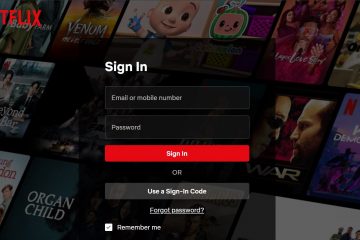Mund ta shkarkoni aplikacionin Oculus (Meta Quest Link) në kompjuterin tuaj Windows 10 ose 11 në pak minuta. Ky aplikacion falas lidh kufjet tuaja Quest me kompjuterin tuaj, ju lejon të përdorni lojërat VR dhe menaxhon bibliotekën tuaj Meta. Ndiqni hapat e mëposhtëm për ta instaluar në mënyrë të sigurt dhe për të rregulluar çdo problem të zakonshëm të konfigurimit.
Para se të filloni
Sigurohu që kompjuteri yt të jetë gati për VR përpara se ta shkarkosh. Ju duhet të paktën Windows 10 64-bit, një CPU Intel i5-4590/AMD Ryzen 5 1500X, 8 GB RAM, një GPU NVIDIA GTX 970/AMD R9 290, port USB 3.0 dhe 5 GB hapësirë të lirë. Përditësoni drejtuesit e GPU-së dhe mbyllni aplikacionet në sfond për të shmangur gabimet e instalimit.
1) Shkarkoni dhe instaloni aplikacionin Oculus në PC
Hapni shfletuesin tuaj dhe shkruani shkarkimin e aplikacionit oculus në shiritin e kërkimit dhe shtypni Enter. Klikoni në lidhjen Oculus PC Application dhe skedari OculusSetup.exe do të shkarkohet në kompjuterin tuaj.
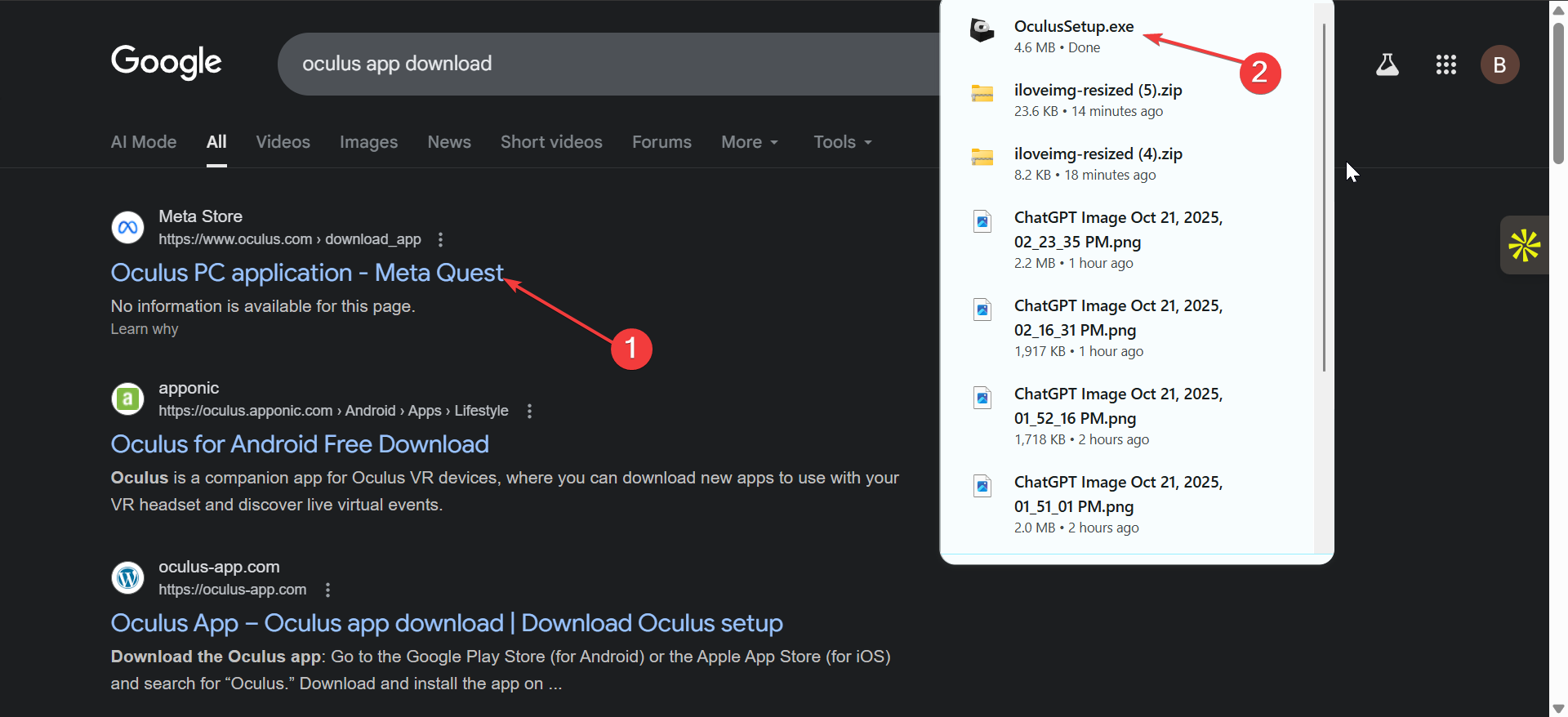
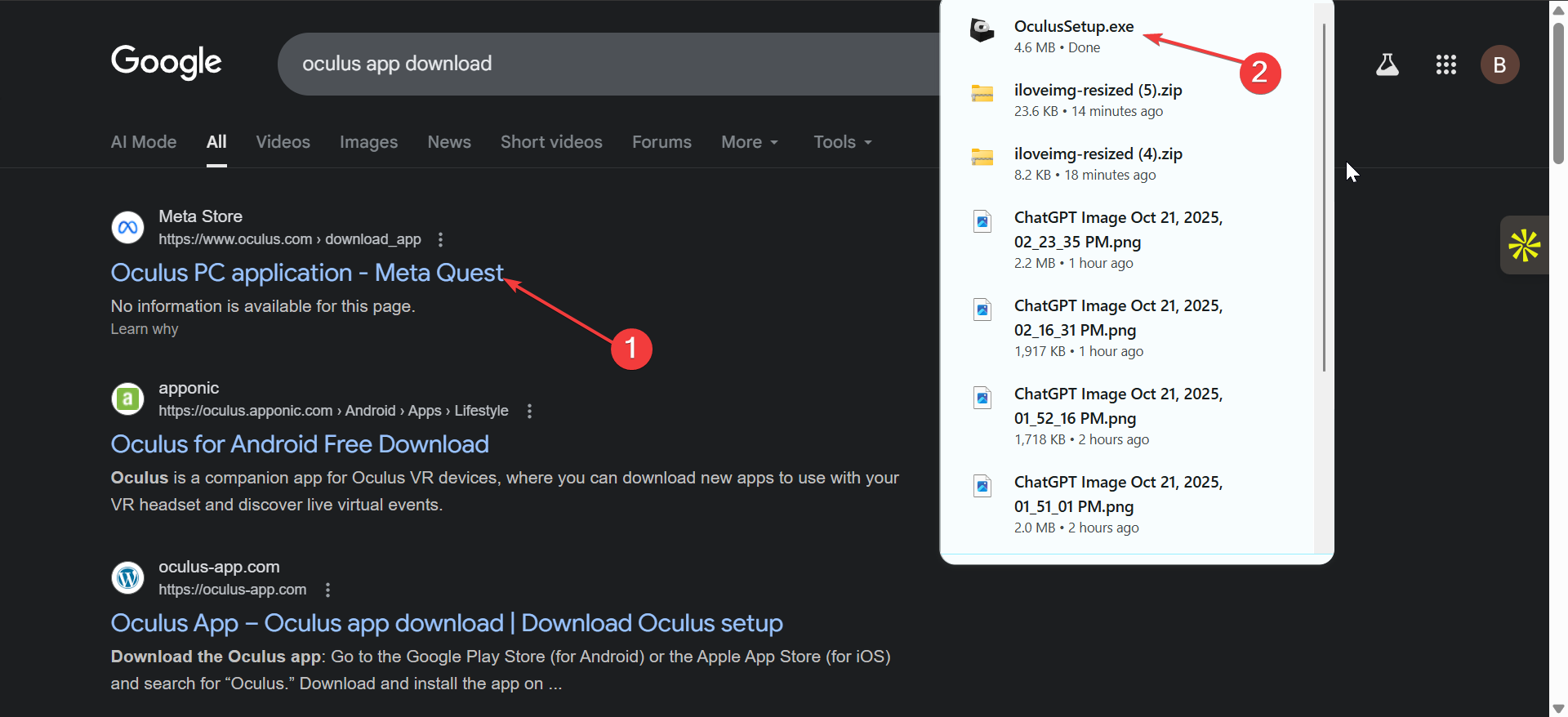
Klikoni me të djathtën mbi skedarin dhe zgjidhni Run as administrator. Zgjidhni diskun tuaj të preferuar të instalimit dhe konfirmoni. Prisni që konfigurimi të përfundojë, më pas hapni aplikacionin Oculus nga menyja Start.
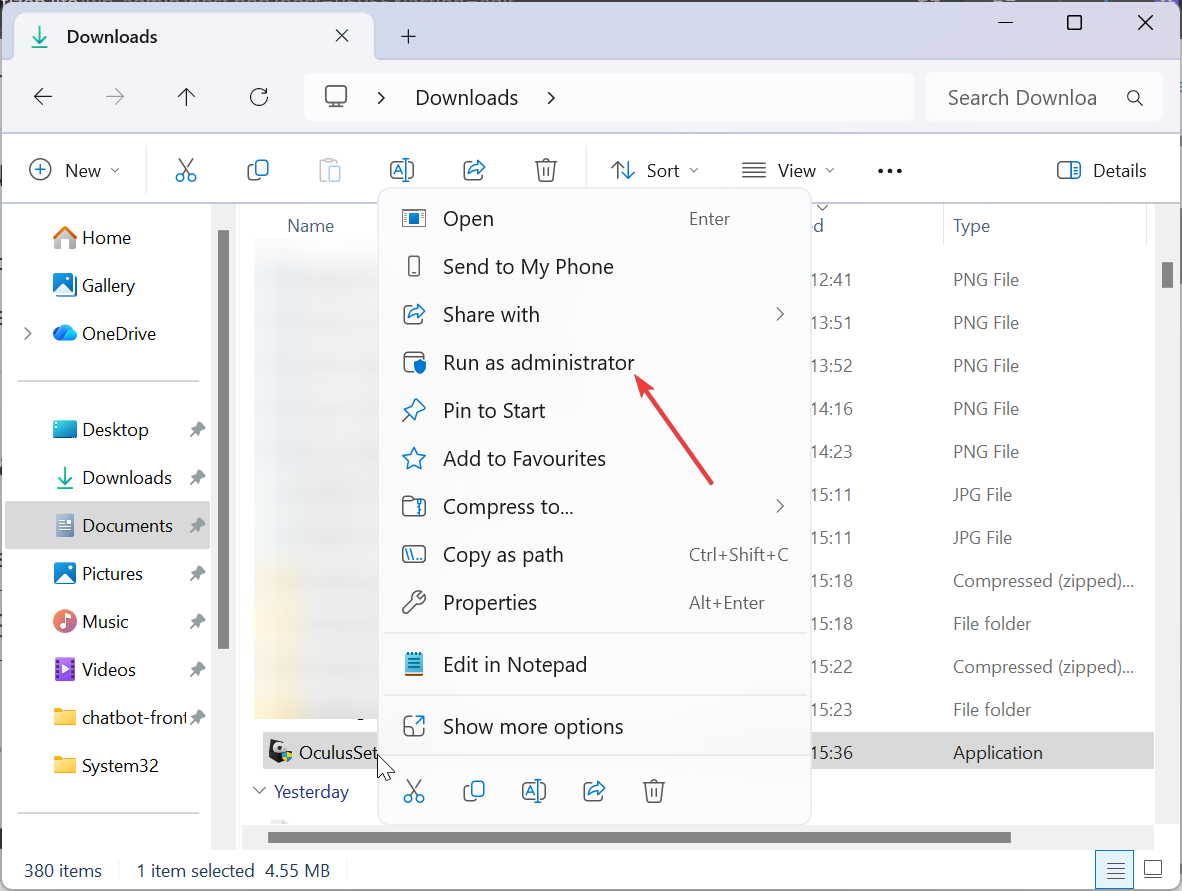
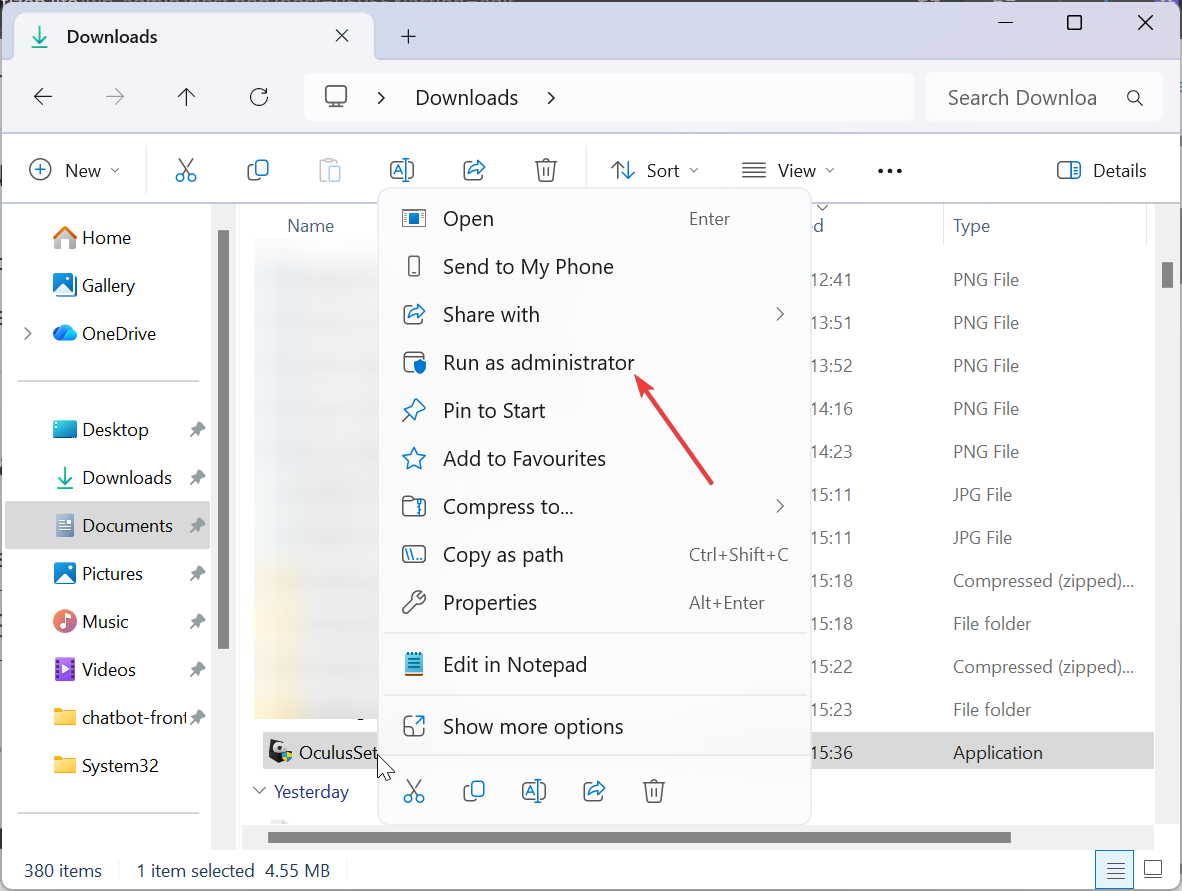
2) Konfigurimi për herë të parë dhe lidhja e kufjeve
Identifikohu me llogarinë tënde Meta për të sinkronizuar blerjet dhe cilësimet. Më pas lidhni kufjet tuaja:
Lidhja me tel: Lidhni një kabllo USB 3.0 në kompjuterin dhe kufjet tuaja, më pas aktivizoni Linkun brenda Quest-it tuaj. Air Link: Sigurohuni që të dyja pajisjet të ndajnë të njëjtin rrjet Wi-Fi dhe më pas çiftojini ato nga”Cilësimet e shpejta”› Air Link.
Pasi të lidheni, hapni lojërat SteamVR ose Meta Store direkt nga kompjuteri juaj.
3) Përditësoni, riparoni ose zgjidhni problemet e aplikacionit
Përditësimi i aplikacionit: Aplikacioni përditësohet automatikisht, por mund të kontrolloni te Cilësimet › Të përgjithshme › Përditësimi i softuerit. Aplikacioni prishet ose dështon të hapet: Hapni Cilësimet e Windows › Aplikacionet › Meta Quest Link dhe zgjidhni Riparo ose Rivendos. Nëse kjo nuk ju ndihmon, riinstaloni me të drejtat e administratorit dhe çaktivizoni përkohësisht antivirusin. Kufjet nuk u zbuluan: Provoni një portë tjetër USB, përditësoni drejtuesit ose rinisni të dyja pajisjet. Shkarkimi nuk do të fillojë: Pastro cache-in e shfletuesit ose ndërro rrjetin.
Për zgjidhje të hollësishme, shihni Udhëzuesin për zgjidhjen e problemeve të Oculus Link.
Këshillat e performancës
Përdorni një portë USB të lidhur direkt me GPU-në tuaj. Mbani të përditësuar drejtuesit e GPU-së. Mbyllni aplikacionet me burime të rënda përpara se të nisni VR. Për Air Link, përdorni një ruter të dedikuar Wi-Fi 6 pranë zonës tuaj të lojës. Për të liruar hapësirë në diskun tuaj C: për performancë më të mirë, hapni Cilësimet › Të përgjithshme › Vendndodhjet e bibliotekës në aplikacionin Oculus dhe më pas shtoni një dosje të re në një disk tjetër. Ju mund t’i zhvendosni lojërat ekzistuese atje pa i riinstaluar.
Pyetjet e shpeshta
A mund ta përdor në Windows 11? Po, aplikacioni është plotësisht i pajtueshëm.
A është falas? Po; vetëm lojërat dhe përmbajtja kërkojnë pagesë.
Sa i madh është instalimi? Rreth 5 GB gjithsej.
A mund të shfletoj pa kufje? Po, por nuk mund të luash përmbajtje VR.
Përmbledhje e hapave të shpejtë
Verifikoni që kompjuteri juaj plotëson kërkesat. Shkarkoni OculusSetup.exe nga Meta. Drejtojeni si administrator dhe instaloni. Hyni me llogarinë Meta. Lidhni kufjet tuaja Quest përmes Link ose Air Link.
Përfundim
Aplikacioni Meta Quest Link është i shpejtë për t’u instaluar dhe thelbësor për VR me kompjuter. Pasi të lidheni, do të zhbllokoni lojën më të butë, pamje më të mira vizuale dhe akses të plotë në bibliotekën tuaj VR. Mbani të përditësuar si aplikacionin ashtu edhe drejtuesit tuaj për përvojën më të mirë.